Виправити. Можливо, ваш комп’ютер надсилає автоматичні запити
Різне / / November 28, 2021
Чи стикалися ви з проблемою, коли ваш комп’ютер надсилає автоматичні запити за допомогою Google? Ну, це поширена проблема, про яку повідомляють багато користувачів, і це може дратувати, коли ви отримуєте повідомлення про помилку «На жаль, ваш комп’ютер або мережа можуть надсилати автоматичні запити. Щоб захистити наших користувачів, ми не можемо зараз обробити ваш запит.Ви отримаєте це повідомлення про помилку, коли Google виявить дивну активність на вашому комп’ютері та завадить вам шукати в Інтернеті. Отримавши це повідомлення про помилку, ви не зможете використовувати пошук Google і отримати на екрані форми captcha, щоб перевірити, чи ви людина. Однак є рішення виправте, можливо, ваш комп’ютер надсилає автоматичні запити. Перегляньте методи цього посібника, щоб виправити це повідомлення про помилку на вашому комп’ютері.
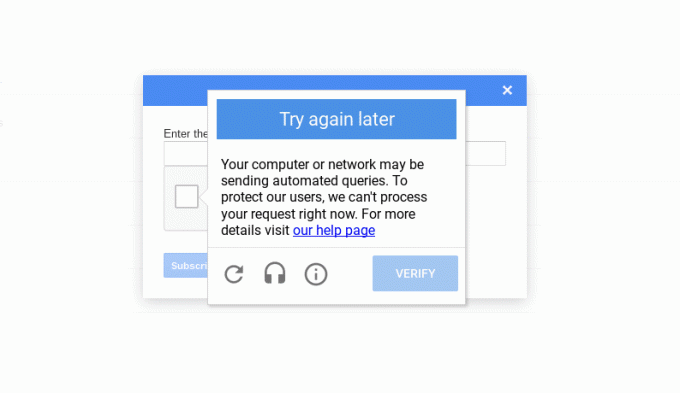
Зміст
- 9 способів виправити ваш комп’ютер, можливо, надсилає автоматичні запити
- Причина того, що ваш комп’ютер надсилає автоматичні запити
- Спосіб 1. Спробуйте інший браузер
- Спосіб 2. Запустіть антивірусне сканування на своєму комп’ютері
- Спосіб 3. Видалити небажані елементи реєстру
- Спосіб 4. Видаліть підозрілі процеси з комп’ютера
- Спосіб 5. Очистіть файли cookie в Google Chrome
- Спосіб 6. Видаліть небажані програми
- Спосіб 7. Очистіть диск
- Спосіб 8: Вирішіть капчу
- Спосіб 9. Перезавантажте маршрутизатор
9 способів виправити ваш комп’ютер, можливо, надсилає автоматичні запити
Причина того, що ваш комп’ютер надсилає автоматичні запити
Google стверджує, що це повідомлення про помилку виникає через сумнівні автоматичні пошукові запити, які виконує будь-яка програма, встановлена на вашому комп’ютері, або через шкідливе програмне забезпечення та інших зловмисників на вашому комп’ютері. Оскільки Google виявляє вашу IP-адресу, яка надсилає автоматизований трафік до Google, це може обмежити вашу IP-адресу та не дозволити вам використовувати пошук Google.
Ми перераховуємо способи, які можуть вам допомогти виправте, що ваш комп’ютер може надсилати автоматичні запити:
Спосіб 1. Спробуйте інший браузер
Якимось чином, якщо ваш комп’ютер надсилає автоматичні запити за допомогою Google, ви можете використовувати інший браузер. На ринку є кілька надійних і безпечних браузерів, одним із таких прикладів є Opera. Ви можете легко встановити цей веб-переглядач, і у вас є можливість імпортувати свої закладки Chrome.

Крім того, ви отримуєте вбудовані функції, такі як антивірус, функції антивідстеження та вбудовані VPN інструмент, який можна використовувати, щоб підробити своє місцезнаходження. VPN може бути корисним, оскільки він може допомогти вам приховати вашу реальну IP-адресу, яку Google виявляє, коли ваш комп’ютер надсилає автоматичні запити.
Однак, якщо вам подобається використовувати свій браузер Chrome і не хочете встановлювати інший браузер, ви можете використовувати Mozilla Firefox, доки не виправте, можливо, ваш комп’ютер автоматично надсилає помилку captcha.
Спосіб 2. Запустіть антивірусне сканування на своєму комп’ютері
Оскільки причиною надсилання автоматизованих запитів на вашому комп’ютері можуть бути зловмисне програмне забезпечення або вірус. Якщо вам цікаво як заборонити комп’ютеру надсилати автоматичні запити, то перше, що вам слід зробити, це запустити сканування комп’ютера на зловмисне програмне забезпечення або антивірус. На ринку є кілька антивірусних програм. Але ми рекомендуємо наступне антивірусне програмне забезпечення для перевірки зловмисного програмного забезпечення.
а) Антивірус Avast: Ви можете завантажити безкоштовну версію цього програмного забезпечення, якщо не хочете платити за преміальний план. Це програмне забезпечення досить чудове і добре справляється з пошуком шкідливих програм або вірусів на вашому комп’ютері. Ви можете завантажити Avast Antivirus з їхнього сайту офіційний веб-сайт.
б)Malwarebytes: Інший варіант для вас Malwarebytes, безкоштовна версія для запуску сканування шкідливих програм на вашому комп’ютері. Ви можете легко позбутися небажаного шкідливого програмного забезпечення зі свого комп’ютера.
Після встановлення будь-якого з вищезгаданих програм виконайте такі дії:
1. Запустіть програмне забезпечення та виконайте повне сканування на своєму комп’ютері. Процес може зайняти час, але потрібно запастися терпінням.
2. Якщо після сканування є шкідливе програмне забезпечення або вірус, обов’язково видаліть їх.
3. Після видалення небажаного шкідливого програмного забезпечення та вірусів, перезавантажте комп’ютер, і ви, можливо, зможете вирішити проблему Google captcha.
Спосіб 3. Видалити небажані елементи реєстру
Очищення редактора реєстру шляхом видалення небажаних елементів може виправити помилку автоматичних запитів на вашому комп’ютері для деяких користувачів.
1. Першим кроком є відкриття діалогового вікна запуску. Ви можете використовувати рядок пошуку у своєму Меню «Пуск»., або ви можете використовувати комбінацію клавіш Windows + R, щоб запустити Виконати.
2. Коли з’явиться діалогове вікно запуску, введіть Regedit і натисніть enter.

3. Натисніть ТАК коли ви отримаєте сповіщення про повідомлення «Чи хочете ви дозволити цій програмі вносити зміни до вашого пристрою?»
4. У редакторі реєстру перейдіть на комп’ютер> HKEY_LOCAL_MACHINE і виберіть програмне забезпечення.

5. Тепер прокрутіть вниз і натисніть на Microsoft.
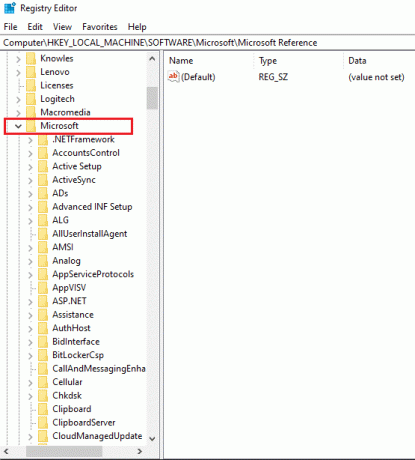
6. Під Microsoft, виберіть Windows.
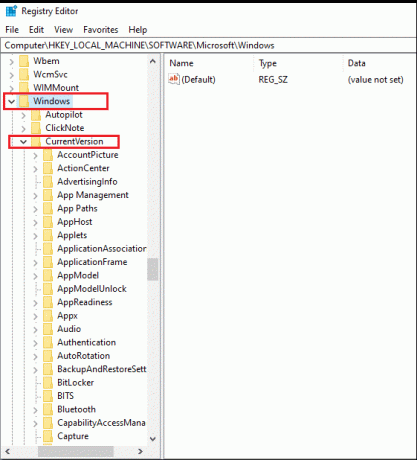
7. Натисніть на Поточна версія і потім БІГТИ.
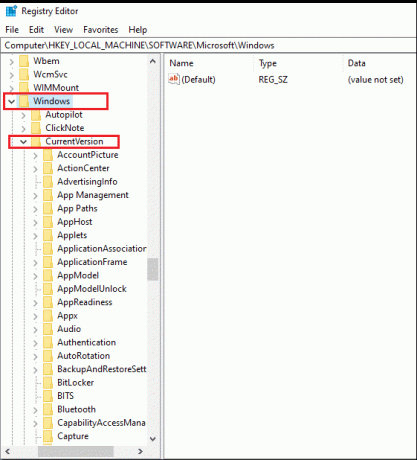
8. Ось повне розташування ключа реєстру:
Комп'ютер\HKEY_LOCAL_MACHINE\SOFTWARE\Microsoft\Windows\CurrentVersion\Run
9. Після навігації до розташування ви можете видалити небажані записи, крім наступних:
- Записи, пов’язані з вашим антивірусним програмним забезпеченням
- SecurityHealth
- OneDrive
- IAStorlcon
У вас є можливість видалити записи, пов’язані з іграми Adobe або Xbox, якщо ви не хочете, щоб ці програми запускалися під час запуску.
Читайте також:Виправити, що Chrome продовжує автоматично відкривати нові вкладки
Спосіб 4. Видаліть підозрілі процеси з комп’ютера
Є ймовірність, що деякі випадкові процеси на вашому комп’ютері можуть надсилати автоматичні запити до Google, що заважає вам використовувати функцію пошуку Google. Однак визначити підозрілі чи ненадійні процеси на вашому комп’ютері важко. Тому, якщо вам цікаво як зупинити ваш комп'ютер від надсилання автоматичних запитів, Ви повинні слідувати своїм інстинктам і видаляти підозрілі процеси зі своєї системи.
1. Перейдіть до свого Меню «Пуск». і введіть Диспетчер завдань в рядку пошуку. Як варіант, зробіть а клацніть правою кнопкою миші на вашому меню «Пуск». і відкрийте диспетчер завдань.
2. Переконайтеся, що ви розгорнули вікно, щоб отримати доступ до всіх параметрів натиснувши «Докладніше». у нижній частині екрана.
3. Натисніть на Вкладка «Процес». угорі, і ви побачите список процесів, запущених на вашому комп’ютері.
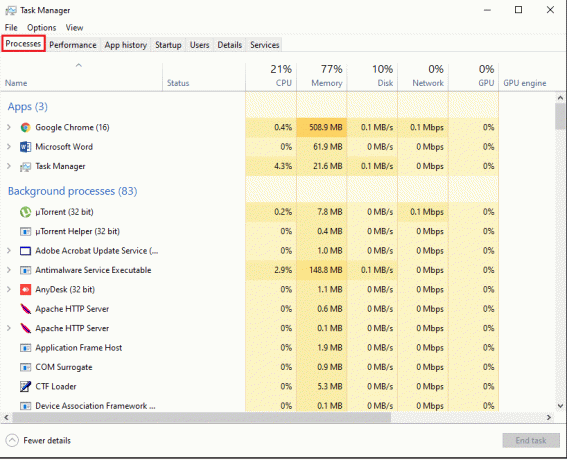
4. Тепер визначте незвичайні процеси зі списку та перевірте їх, зробивши a клацніть правою кнопкою миші, щоб отримати доступ до властивостей.

5. Перейдіть до Вкладка Деталі зверху, і перевірити деталі як назва та версія продукту. Якщо процес не має назви продукту чи версії, це може бути підозрілим процесом.
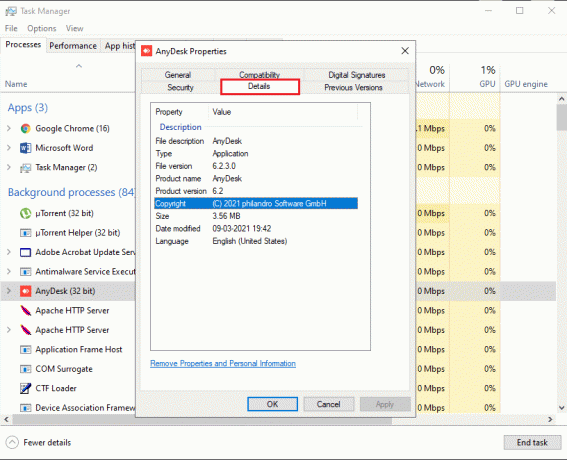
6. Щоб видалити процес, натисніть на Вкладка «Загальні». і перевірте місце розташування.
7. Нарешті, перейдіть до розташування та видаліть програму зі свого комп’ютера.
Читайте також:Видаліть рекламне програмне забезпечення та спливаючу рекламу з веб-браузера
Спосіб 5. Очистіть файли cookie в Google Chrome
Іноді видалення файлів cookie у веб-переглядачі Chrome може допомогти вам усунути помилку «Можливо, ваш комп’ютер надсилає автоматичні запити».
1. Відкрий свій Браузер Chrome і натисніть на три вертикальні точки у верхньому правому куті екрана.
2. Йти до Налаштування.

3. У налаштуваннях прокрутіть вниз і перейдіть до Конфіденційність і безпека.
4. Натисніть на Видалення даних про переглянуті.
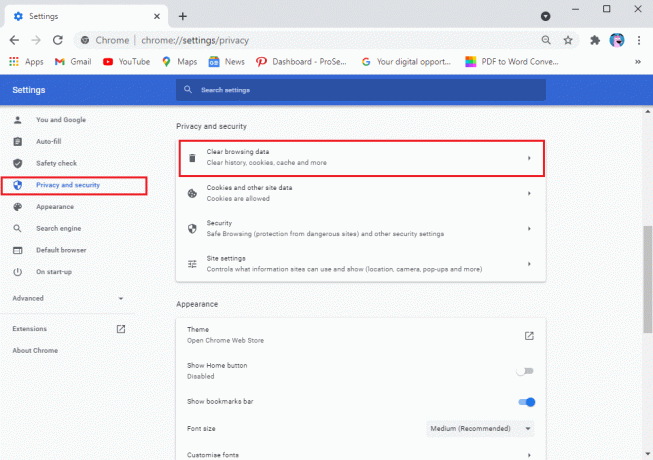
5. Поставте прапорець біля Файли cookie та інші дані сайту.
6. Нарешті, натисніть на Очистити дані з нижньої частини вікна.
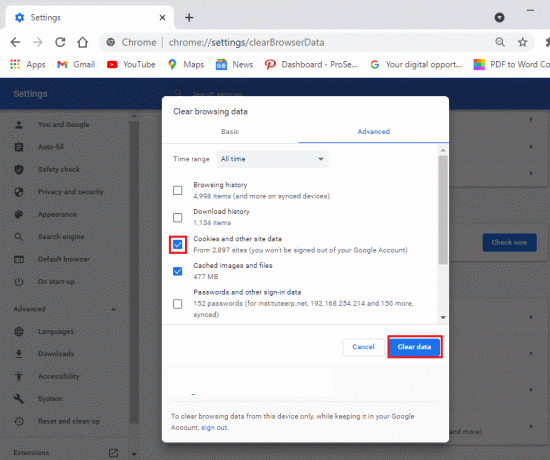
Спосіб 6. Видаліть небажані програми
На вашому комп’ютері може бути кілька програм, які є небажаними, або ви не використовуєте багато програм. Ви можете видалити всі ці небажані програми, оскільки вони можуть бути причиною помилки автоматичних запитів у Google. Однак перед тим, як видалити програми, ви можете записати їх, якщо захочете повторно встановити їх на своєму комп’ютері. Щоб видалити небажані програми зі свого комп’ютера, виконайте наведені нижче дії.
1. Натисніть на меню «Пуск» і знайдіть Налаштування в рядку пошуку. Крім того, ви можете використовувати ярлик Клавіша Windows + I щоб відкрити налаштування.
2. Виберіть Вкладка «Програми». з вашого екрана.
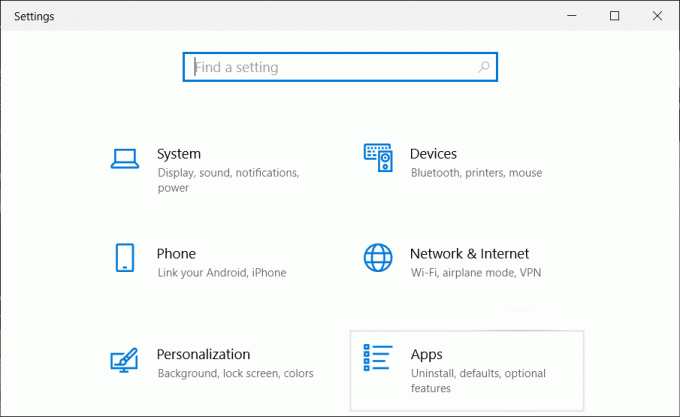
3. Тепер у розділі «Програми та функції» ви побачите список програм, встановлених на вашому комп’ютері.
4. Виберіть програму, яку ви не використовуєте, і клацніть лівою кнопкою миші.
5. нарешті, натисніть Видалити щоб видалити додаток.
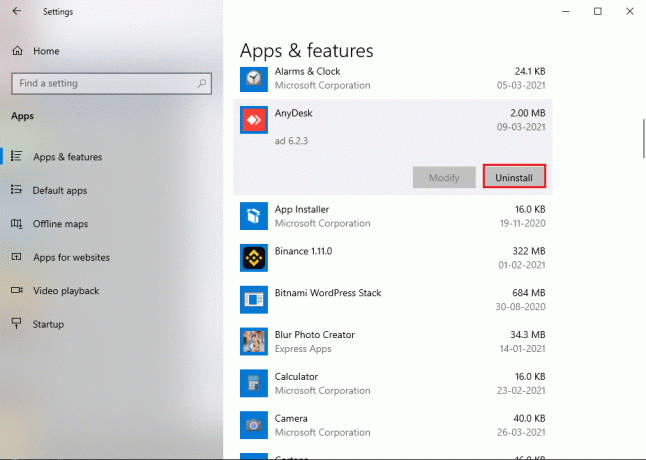
Аналогічно, ви можете повторити ці кроки, щоб видалити кілька програм зі своєї системи.
Спосіб 7. Очистіть диск
Іноді, коли ви встановлюєте програмне забезпечення або програму, деякі небажані файли зберігаються у тимчасових папках на вашому диску. Це непотрібні файли або файли, які не мають користі. Тому ви можете очистити диск, видаливши небажані файли.
1. Клацніть правою кнопкою миші у вашому меню «Пуск». і виберіть Біжи. Крім того, ви також можете використовувати комбінацію клавіш Windows + R, щоб відкрити діалогове вікно «Виконати» та ввести %temp%.
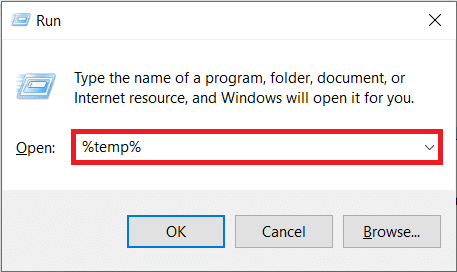
2. Натисніть Enter, і папка відкриється у Провіднику файлів. Тут можна виберіть усі файли за поставивши прапорець біля пункту Ім’я вгорі. Як варіант, використовуйте Ctrl + A щоб вибрати всі файли.
3. тепер, натисніть клавішу видалення на клавіатурі, щоб позбутися всіх непотрібних файлів.
4. Натисніть на «Цей ПК» з панелі зліва.
5. Зробити клацніть правою кнопкою миші на локальному диску (C;) і натисніть на Властивості з меню.

5. Виберіть Вкладка «Загальні». зверху і натисніть «Очищення диска».

6. Тепер під «Файли для видалення», установіть прапорці біля всіх параметрів, крім завантажень.
7. Натисніть на Очищення системних файлів.
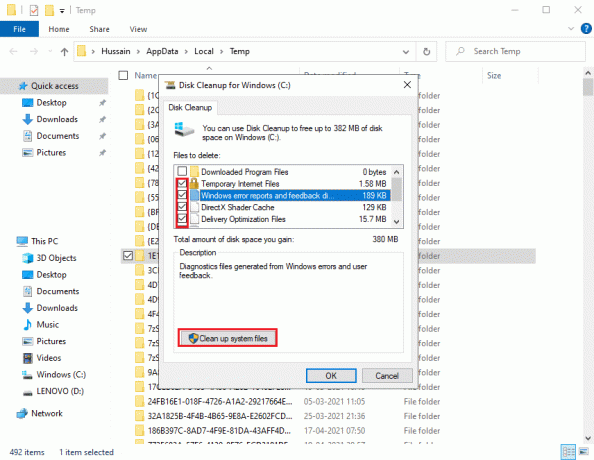
8. Нарешті, натисніть на В ПОРЯДКУ.
Це воно; ваша система видалить усі непотрібні файли. Перезавантажте комп’ютер, щоб перевірити, чи можете ви використовувати пошук Google.
Читайте також:Як видалити тимчасові файли в Windows 10
Спосіб 8: Вирішіть капчу
Коли ваш комп’ютер надсилає автоматичні запити, Google попросить вас розгадати капчу, щоб ідентифікувати людей, а не бота. Розв’язування капча допоможе вам обійти обмеження Google, і ви зможете нормально використовувати пошук Google.
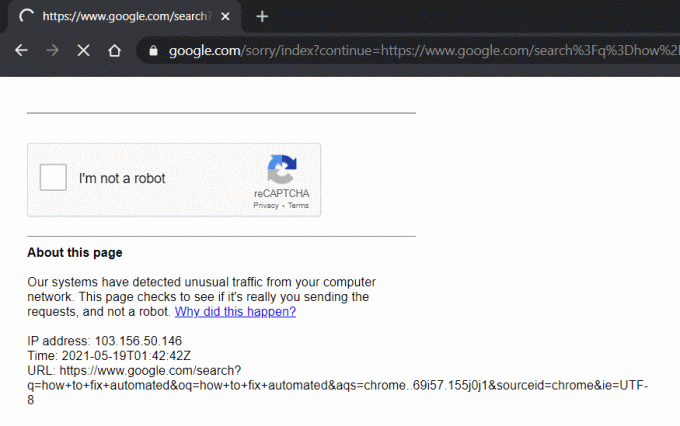
Спосіб 9. Перезавантажте маршрутизатор
Іноді ваша мережа може надсилати автоматичні запити на ваш комп’ютер, і скидання налаштувань маршрутизатора може допомогти вам усунути помилку.
1. Відключіть роутер і зачекайте приблизно 30 секунд.
2. Через 30 секунд підключіть роутер і натисніть кнопку живлення.
Після скидання налаштувань маршрутизатора перевірте, чи вдалося вам вирішити проблему.
Часті запитання (FAQ)
Q1. Що робити, якщо мій комп’ютер надсилає автоматичні запити?
Якщо ваш комп’ютер надсилає автоматичні запити або трафік до Google, ви можете змінити свій веб-переглядач або спробувати розшифрувати капчу в Google, щоб обійти обмеження. Якесь випадкове програмне забезпечення або програми можуть відповідати за надсилання автоматизованих запитів на вашому комп’ютері. Тому видаліть усі невикористані або підозрілі програми зі своєї системи та запустіть антивірусне або зловмисне сканування.
Q2. Чому я отримую таке повідомлення про помилку від Google? Там написано: «Вибачте… … але ваш комп’ютер або мережа можуть надсилати автоматичні запити. Щоб захистити наших користувачів, ми не можемо зараз обробити ваш запит.
Коли ви отримуєте повідомлення про помилку, пов’язане з автоматичними запитами в Google, це означає, що Google виявляє a пристрій у вашій мережі, який може надсилати автоматизований трафік до Google, що суперечить умовам і умови.
Рекомендовано:
- Як використовувати Google Duo на ПК з Windows
- Як перевірити швидкість, розмір та тип оперативної пам’яті в Windows 10
- Виправте, що кнопка «Пуск» Windows 10 не працює
- Як обійти перевірку облікового запису Google на телефоні Android
Сподіваємося, що цей посібник був корисним і ви змогли виправте, можливо, ваш комп’ютер надсилає автоматичні запити. Якщо у вас все ще залишилися запитання щодо цієї статті, не соромтеся задавати їх у розділі коментарів.



